
数据库设计工具-
学习目的了解数据库设计工具-的安装了解如何使用进行数据库表的设计掌握 结合三范式来使用设计数据库表一、安装
找到.exe安装应用程序,双击打开(该应用程序有点大,需要等待)
安装程序.png
双击后自动加载安装程序 --> 点击next
开始安装.png
开始选择安装的配置 --> 直接选择Trial --> 点击next
选择地区 --> 选择香港"" --> 勾选协议"I agree" --> 点击next
选择地区.png
选择.png
选择安装目录(默认C盘,不建议修改)
选择安装目录.png
选择需要安装特征 --> (直接跳过)点击next
选择安装特征.png
选择允许安装的用户文件 --> (直接跳过)点击next
选择安装的用户文件.png
给即将安装的程序文件夹命名 --> (直接跳过)点击next
程序命名.png
显示安装的信息 --> (直接跳过)点击next
安装信息浏览.png
开始安装 --> 点击next --> 等待安装 --> 点击Finish完成
安装完成.png
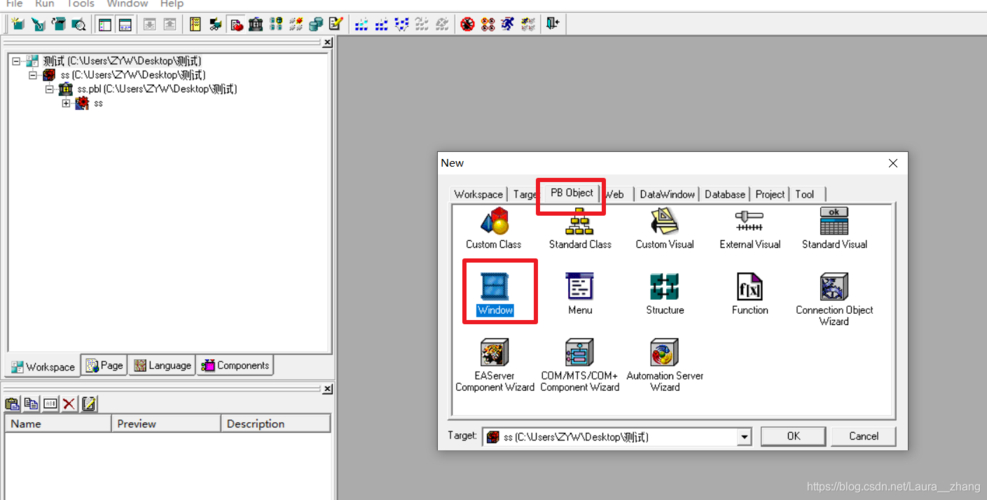
安装完成后,不需要注册,使用pj
将pdflm16.dll应用程序 --> 复制 --> 到刚刚的安装目录中(默认C盘Program Files (x86) --Sybase目录-- 目录下) --> 粘贴 --> 替换pdflm16.dll应用程序
pj程序.png
复制并替换pdflm16.dll应用程序.png
二、的使用
打开(在应用程序中打开,可创建快捷方式)
打开.png
使用配置 --> 选择创建新模块"Create Module"
设置.png
选择具体的模块类型 --> 选择Module Type --> 选择物理建模 Data Module -->
选择模块类型.png
给模块命名(Module name,一般为开发的项目名)--> 选择对应的数据库管理系统(DBMS)--> 点击Ok --> 完成物理模型的创建
选择数据库.png
示例.png
完成数据库物理建模 --> 正式开始设计 --> 按住ctrl+鼠标滚动键 --> 放大、缩小 主面板表格
设计的主页面.png
主面板的表格设计 --> 点击右侧" Diagram"下第二个"表格"图表 --> 将图标拖到任意一个 主面板表格
主面板表格设计.png
方法后的主面板表格.png
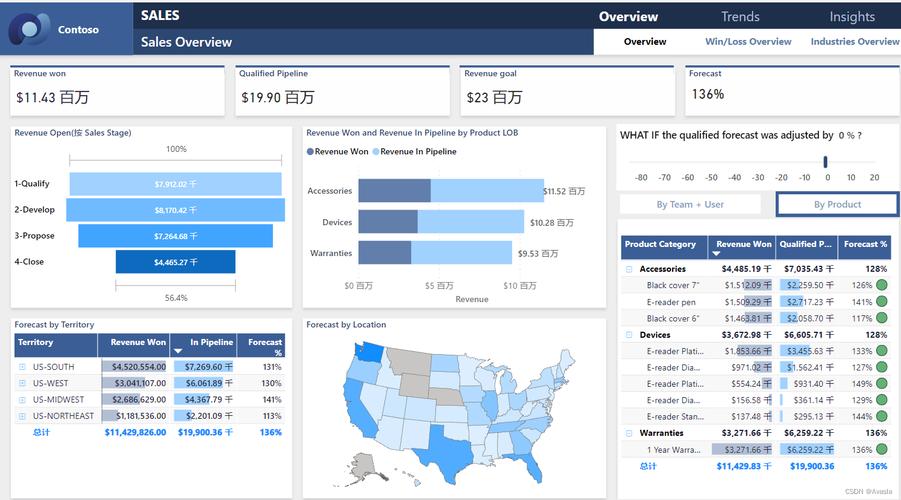
设计物理表格 --> 按住ctrl+鼠标滚动键 --> 放大 主面板表格 --> 双击 拖进来的"表格"图标 --> 填写好表格基础信息 --> 点击apply应用(注意查看表格的变化)-->
设计表的字段 --> 点击Columns(设置字段列) --> 填写字段信息 --> 点击Apply应用(注意查看表格变化)--> 点击OK(完成表的基础设计)
后续:设计表的索引 --> 点击Indexes,设计表的主键和外键 --> 点击Keys
查看物理模型设计表 对应的sql语句 --> 双击建模好的表格 --> 点击preview
查看建表的sql语句.png
面板主页查看物理模型表的结构 --> 左侧栏
表的结构.png
将设计的表格导出
退出后软件("否"不保存工作区)
保存工作区.png
--> 打开外部的物理模型文件(.pdm文件)--> 双击保存到外部的.pdm文件 --> 打开后点击 --> 点击Tables --> 点击表名右键 --> Find in Diagram(完成打开)
打开外部pdm文件.png
三、数据库设计三范式3.1 第一范式关键点3.2 第二范式(多对多)关键点设计本质
解决事物的多对多关系模式,一个实体A可以被多个B关联,一个实体B也可以被多个A关联。
(如学生-老师关系:一个学生-多个老师教学,一个老师-教学多个学生)设计技巧
多对多,三张表,关系表,两外键。将每一个实体单独抽取出来作为一张表,设计一张关系表存储实体的关系,且每一个实体作为关系表的外键。3.3 第三范式(一对多)关键点
设计本解决事物的一对多关系模式,一个实体A可以对应多个实体B的主体--主键,多个实体B共同对应一个主体A。
(如班级-学生表:一个班级-多个学生,一个学号-一个学生-班级是外键)
设计技巧
一对多,两张表,添外键。将主键的"中介"传递者和非直接依赖独立出来到一张表中,主键作为一张主体表,而中介实体表中拥有主体表的主键字段作为外键字段。
(班级表作为主键主体表,学生表的学生依赖学号
由班级-学号-学生,转变成班级-学号,学号-学生-)
四、设计数据库表
最后编辑于 :2021.01.09 16:25:44
©著作权归作者所有,转载或内容合作请联系作者
*请认真填写需求信息,我们会在24小时内与您取得联系。